
lumion12.0中文版下载-lumion12.0中文绿色版下载 电脑版




















lumion12.0中文绿色版是一款功能强大的建筑景观3D可视化渲染软件,它可以通过闪电般的趋势建立令人震惊的图像、视频和音频360全景图片,移动软件嵌入式支持HDR天空环、3D草、空气、雨雪天气、毯子和面料的定制,并且还可以在几秒钟内将视频和图像数据可视化为CAD实体模型,具有真实的背景和令人震惊的造型艺术氛围,同时还提供了167种位移贴图,364个新对象,133种新材料,甚至还添加了高品质预览功能,使得用户可以体验照片,电影或全景模式下的效果如何影响最终结果,从而在更改照明,阴影,材质和相机位置时增强信心。
而这款软件的本身也有着超多的素材可以使用,就比如:花草树木、人车桌椅都在它们的更新范畴,用户也可以使用新的绘图工具快速建造一片高楼或林地,并且还具有最小化对象库以最大化屏幕空间的功能,不论是什么令人惊叹的渲染速度还是出色的图像和视频都在你的所有项目中提现出来,展示设计的真正美感,而且在灯光的场景之下还增添了不少灯光效果,感兴趣的朋友可以来本站下载lumion12.0这款软件。
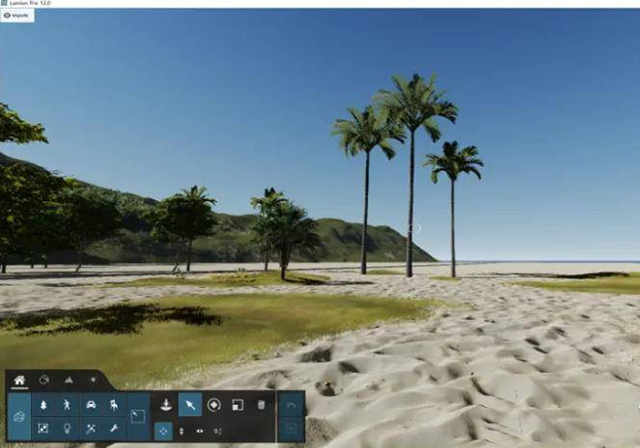
1、可以做平行视图的平立剖了
照片模式和动画模式新加平行投影特效,从前的假装自己在做平面的日子结束了,现在不仅可以输出平面图,立面图,剖面图,还可以做对应的动画,彩平分析图什么的信手拈来。
2、新增动画模式中的生长动画特效
以前正儿八经的生长动画使用lumion12做何其费脑细胞,现在好了,加个特效随便调一调就ok,生长动画再配合平行投影特效不知能擦出什么样的火花呢。
3、玻璃雨水痕迹效果
沉淀效果新增玻璃材质被雨水划过的动画效果,因为是沉淀效果的更新,所以该功能可以同时应用于动画及拍照模式(还有全景)这个实际的效果还是不错的,可以提升近景的场景气氛和质感。
4、体积火焰特效物件
以前在特效物件里面有一些火呀烟啊喷泉啊,喷泉和烟雾有的效果还行,但是火焰把,那以前的真的是一言难尽,这下好了,官方做了几个粒子动画的火焰放到素材库里面,火焰就不那么假了,但是吧,这玩意有什么用。。。与极光一样实际使用的频次极低,远远低于ctrl+z。
5、更新的聚光灯细节阴影
聚光灯以前的阴影吧。。。可能是为了高速渲染,远处看ok,近处看感觉采样很低,也就1024x1024的光照贴图,目前看起来这点得到了升级,更高的光照贴图,并且聚光灯有了一个凭感觉衰减的新功能。也就是说本次更新了聚光灯的效果,做室内和小场景更真了呢。
1、超高品质预览
“照片”“电影”和“全景”三种模式下的最高质量预览使渲染前的每一步调整都随之变得精准节省下了一大笔时间!
2、62种精细自然模型
风中摇曳的叶子+富有质感的粗糙树皮
3、位移映射
167中景观地貌素材,木材或是砖石的特有纹理都得到了最大程度的还原。
4、真实夜空场景
5款最新的绝美真实夜景安排上了!
5、照片透视匹配
上传照片,单击几下按钮,即可定位真实位置并将其与你的3D模型匹配,呈现不熟渲染的效果。
6、OSM高程图
新的OSM高程图更新了地形可视化,你也可以根据要求重新创建项目周围的实际海拔高度。将现实中雄伟壮丽的山群带入您的Lumion场景编辑器中。
7、人人都是艺术家
实验性神经网络功能:人工智能艺术家风格实现了艺术和建筑的融合,使有趣的抽象元素成为设计的点睛之笔!
8、超大素材库更新
花草树木、男女老少桌椅板凳、跑车SUV你可能用到的都有。
9、快速种树
新绘制工具,像“刷子”一样将鼠标扫过某个区域即可在场景中放置数百个自然对象,坐拥百万森林。
一、范例场景
1、初步接触lumion的小伙伴可以通过这些范例场景,熟悉lumion特效,初步接触各个特效操作,比较容易上手。
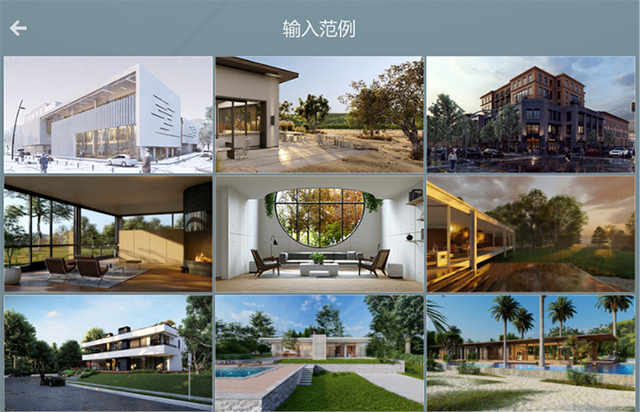
2、通过预设的场景,这些参数文件,可以了解某些参数对整个空间/环境/光线/质感的影响,可以直接明了的表达出某个参数对整个场景的影响。也可以通过这类为基础去调整自己想要的风格。
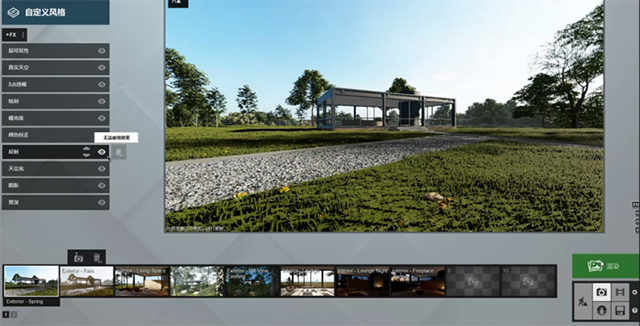
二、真实天空
1、它可以在特效参数列表里面找到。
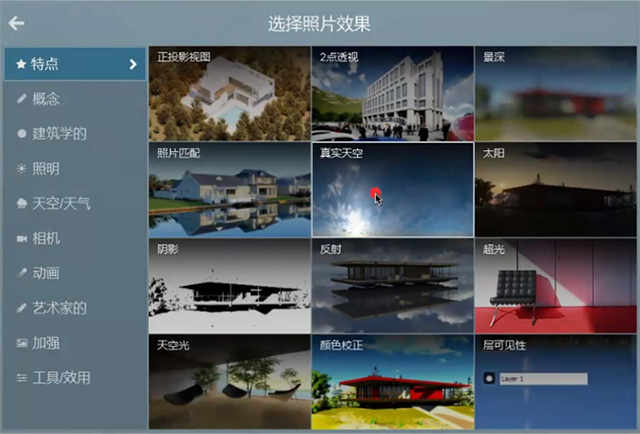
2、也可以在天气里面,在编辑模式的情况下打开真实天空。那么这两个有什么区别呢?

3、在天气里面打开,只能在编辑模式里面。相当于一个HDRI贴图,对于HDRI贴图运用,lumion不能像其他的渲染软件一样加载贴图,只能用自带的这些。

4、当你选好的天空,光感可能不是你想要的(阳光/阴影)。即使调整亮度和整体亮度,可能天空的亮度在变,但是整体的氛围感程度比较弱。
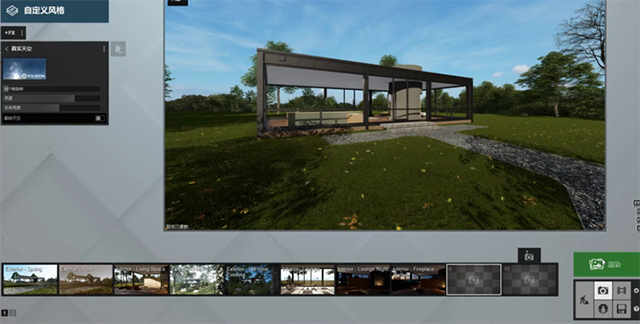
5、那么如何灵活的变通它呢?以真实天空为基础,然后再加太阳。以它为基础上,太阳同时存在。通过这样的方式,用真实天空的材质,还可以自行调整阳光。其实本身真实天空是张贴图,并不能调整太阳高度,太阳是固定的只能绕y轴旋转,我们可以通过这样的方式解决。
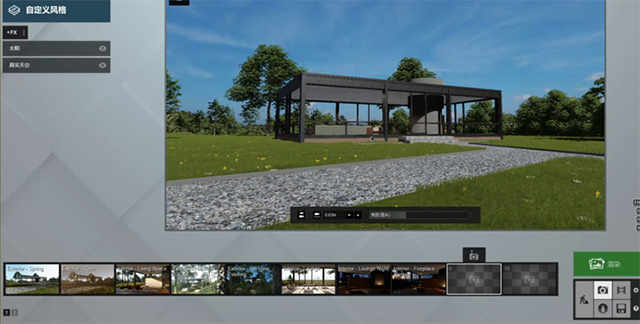
6、当然在用的时候要注意真实天空和添加太阳的位置,避免光线的不合理及两个太阳出现。一般放在左右/后方都可以的。
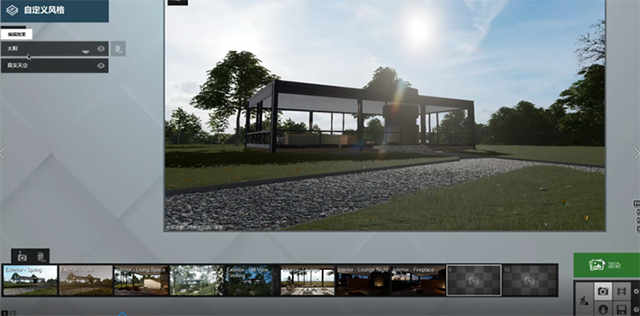
三、设置调整
1、这个适合场景过大,素材种类繁多的情况下。
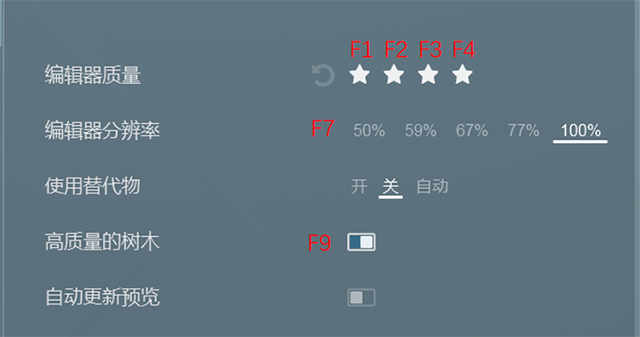
2、当你的植物过多,造成场景卡顿的时候,可以在设置里面通过调整编辑器的质量来降低场景品质。F1是最低档,这个模式下的品质质感,比较劣质,相当于5毛特效。

3、F2进一步优化,有阴影了。

4、F3光线变得更加拟真

5、F4看起来变化不大,但还是有优化的

6、如果降低后还是很卡,还可以调整编辑器的分辨率,可以逐步调整,不建议一下子降到最低。
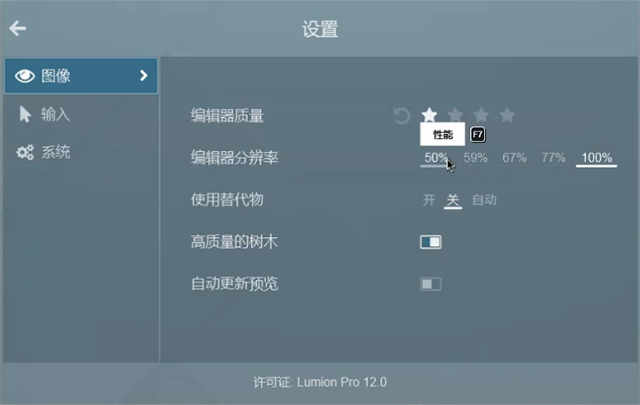
7、当降到最低的时候,可以看到画面非常模糊。基本都看不清了。

8、高质量的树木,对于树木的显示。打开后和关闭后的区别。远处的树成一坨一坨了。

四、真实草地
1、写实类型的草地如何去营造呢?可以通过双层或者多层地面(土壤-景观草-三维草)。
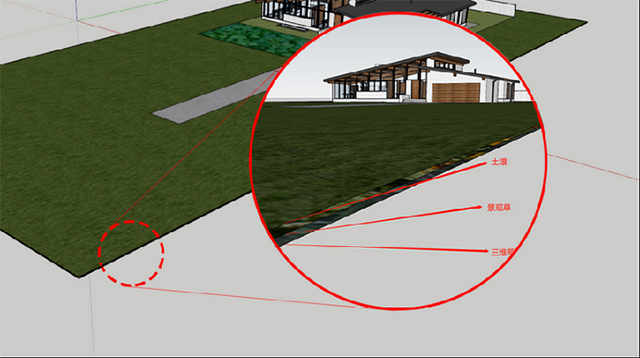
2、地面的层数根据你的需求来,一般两层就能实现不错的效果,可以做的更加精细一点。三层的时候土壤可能是崎岖的地面,底下再附着景观草、三维草,会更加自然、随意一些。
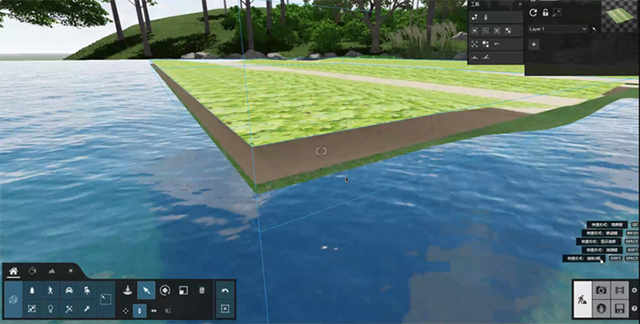
3、如何去做?先做三个层数。上面给个土壤,然后加深一点。
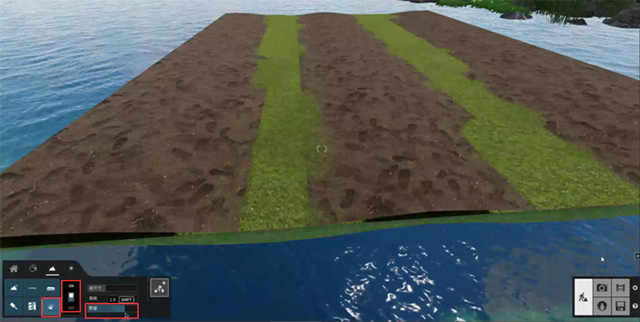
4、第二层的景观草,稍微一点点,不用太多。可以调整一下参数。

5、第三层三维草,不建议大面积种植,给主要或重要的部分来点就行。这样看起来自然很多。
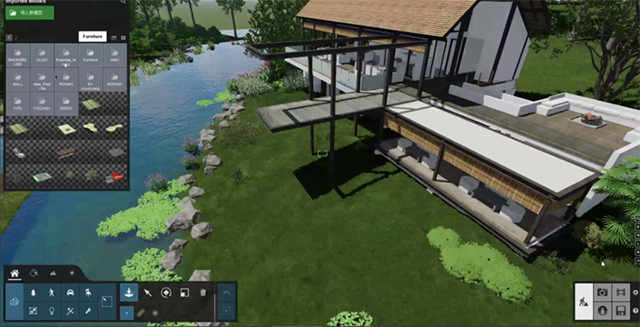
五、模型库
1、用来丰富lumion缺少的元素,不用再去p图,模型看起来很大但是不会占用lumion 的内存。它是存在c盘的文档里面,简直不用太好用。导入的路径如下:C:\Users\admin\Documents\Lumion 12.0\Library

2、当然像建筑这些lumion本身也有自带,只是建筑风格不太符合我们现在所用的场景里面。

六、群组定义
1、植物群组,懒人福利。提高你的工作效率。导入方法如下:
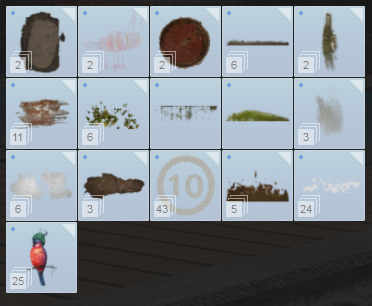
七、贴花
1、新版本新操作,简单来说,就四个字,非常好用!
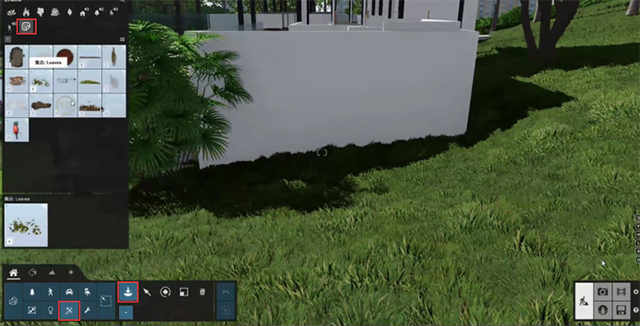
2、在哪里可以找到呢?特效里面,点击放置,有个贴花纸

3、以前要的做旧效果,是通过材质里面的风化来实现的,往往效果比较欠佳。
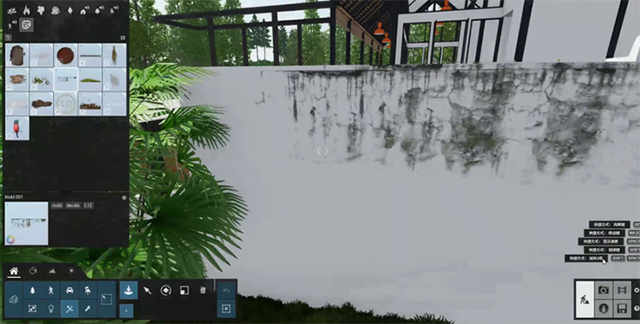
4、现在完全可以用贴花,因为是系统默认的,完全不用担心重面的问题,也不会影响图面的效果。这种贴花的运用会通过建筑和道路(井盖),或者生锈的金属类,砖墙之类的。可以自己去摸索。
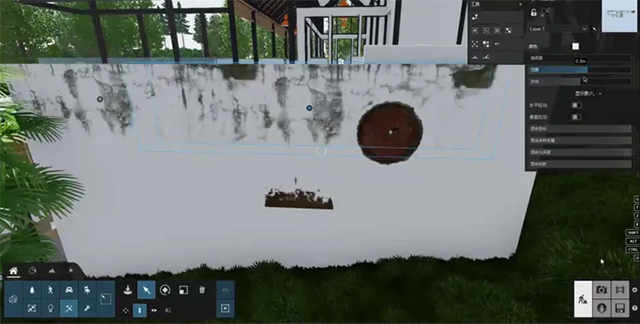
5、lumion12的调整仅限于颜色上的混合,水平和垂直上还有范围的调整这些。不过有个缺点是不能添加想要的贴图。

八、雨线效果
1、室外的雨线如何实现?把玻璃换一个材质就有雨线的效果。
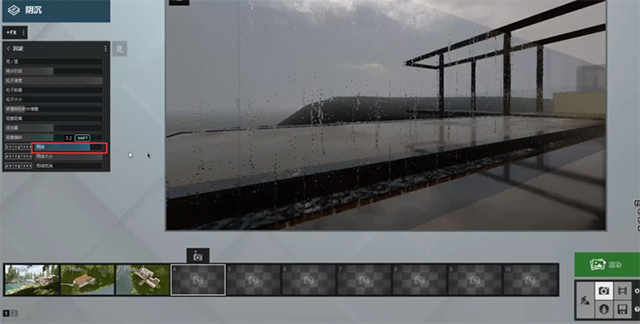
2、通过拍照效果添加一个天气-沉淀,粒子数量和大小拉到最小,调整雨线的参数,就出来了。能快速营造氛围感,提升画面的效果。

3、编辑模式,材质下面有个加强雨线。对于室内用会比较方便。

九、植物的替代物
比如在做鸟瞰图的时候,很卡的时候,把植物的替代物打开。

植物比较多的时候,会变成蓝色的框框,远处的物体用替代物呈现。做大型鸟瞰图往往会用到这个功能,这样作图会比较快些。
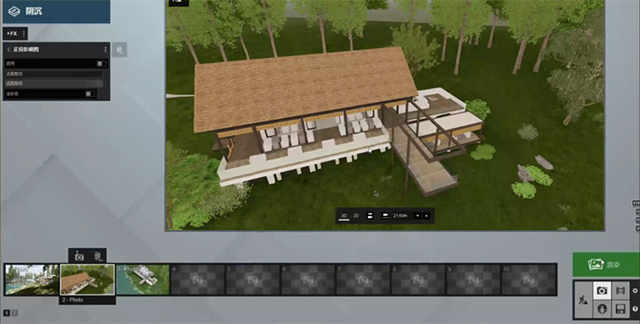
十、正交视图
1、这个用处就大了,可以用来做平面图、剖面图、轴透视,这些都可以通过lumion来实现。没打开是正常的小鸟瞰是3D,点到2D的时候,默认打开轴测图。缩放就相当于镜头的缩放,还可以调整位置。
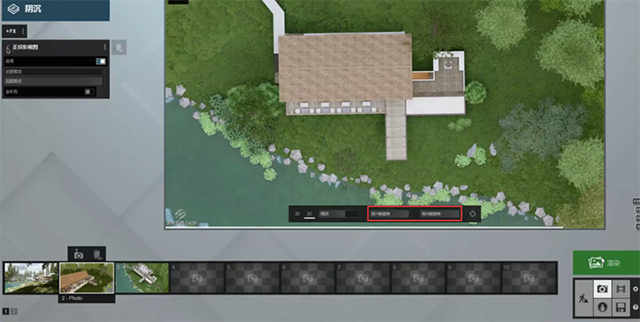
2、做平面的话,基本是在90°,往上拉,你会发现绕x轴和y轴都是90°的值,然后直接导出来。
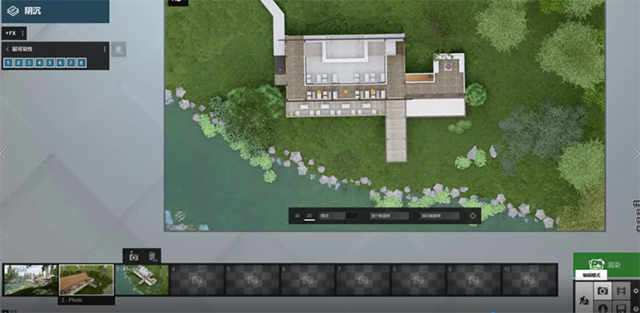
3、然后是做建筑,把屋顶切开,去看内部的一个结构。怎么切开呢?

4、为什么只切开了屋顶呢?因为是分开进行导入的。切割线剪切是可以针对图层的。
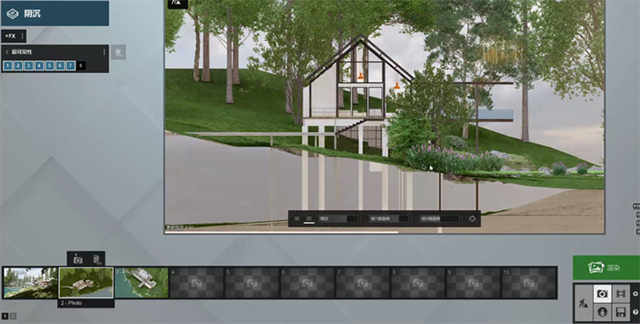
5、剖面图,先调整好大小和角度。下面的内容有点碎的话怎么解决呢?
6、植物层次,近距剪切是剪切前面的植物内容,从前面往后面剪切掉。远距剪切则是剪掉后面的植物。
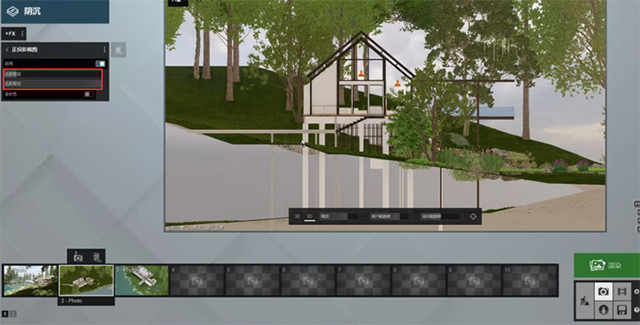
7、全彩色,把背景变成全白的,这样方便你去处理它。做透视的话就不要打开了。

显卡:中档显卡(至u6.000个PassMak点)
显卡内存:6GB
显卡示例:Radeon RX 570,CeForce CTX TITAN
操作系统:安装了所有更新的64位Windows 10.8.1或7591.
CPU(处理器):Intel Core具有3.6CHz基准/升级速度或更高
监控分辨率:最小1600×1080像素
系统内存(RAM):16GB,具有尽可能高的MHz值
硬盘:Windows用户帐户所在的驱动器上至少有20GB的磁盘空间。





